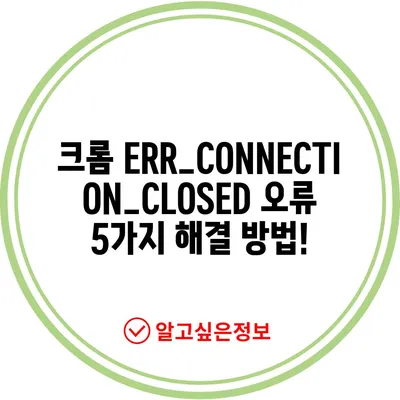크롬 ERR_CONNECTION_CLOSED 오류 해결하기
크롬에서 브라우징을 하다가 ERR_CONNECTION_CLOSED 오류를 경험해본 적이 있나요? 이 문제는 웹사이트에 접근하려고 할 때 발생하며, 사용자에게는 상당히 당황스러운 상황을 초래합니다. 크롬 ERR_CONNECTION_CLOSED 오류 해결하기 위한 방법을 자세히 알아보겠습니다.
크롬 ERR_CONNECTION_CLOSED 오류의 원인
크롬 ERR_CONNECTION_CLOSED 오류의 원인은 다양합니다. 일반적으로, 잘못 설치된 크롬, 보안 프로그램의 오류, 잘못된 네트워크 설정이 주요 원인으로 지목됩니다. 이 오류는 특정 웹사이트에서만 발생할 수도 있고, 모든 사이트에서 발생할 수도 있습니다. 예를 들어, 엣지 브라우저에서 잘 작동하는 웹사이트가 크롬에서는 열리지 않는 경우가 많습니다.
| 원인 | 설명 |
|---|---|
| 크롬 설치 문제 | 크롬이 제대로 설치되지 않았거나, 설치 과정에서 파일이 손상되었을 수 있습니다. |
| 보안 프로그램의 간섭 | 백신 프로그램이나 방화벽이 웹사이트의 접속을 차단할 수 있습니다. |
| 네트워크 설정 오류 | 프록시 설정이나 DNS 설정 등이 잘못되어 발생할 수 있습니다. |
크롬 설치가 잘못되었다면, 사용자들은 프로그램을 다시 설치하거나 초기 설정으로 복원해야 할 수 있습니다. 또한, DNS 설정이 문제가 되어 접속이 차단될 수도 있습니다. 이 문제를 해결하기 위해, 먼저 네트워크 설정을 점검해 볼 필요가 있습니다. 예를 들어 DNS 서버를 Google의 Public DNS로 변경하거나, 기본값으로 되돌리는 것입니다.
보안 프로그램의 오류는 크롬의 접속을 차단할 수 있습니다. 이럴 경우, 해당 보안 프로그램에서 화이트리스트에 크롬을 추가하거나, 일시적으로 비활성화해 보는 것이 좋습니다. 이를 통해 어떤 프로그램이 문제를 일으키는지 확인할 수 있습니다.
네트워크 설정도 중요한 부분입니다. 특히 프록시 서버 설정이 문제가 되는 경우가 많기 때문에, 모든 프록시 설정을 꺼주는 것이 좋습니다. 이 과정에서 다음과 같은 체크리스트를 따라가 보면 도움이 됩니다:
- 크롬을 완전히 종료합니다.
- 설정 메뉴로 들어갑니다.
- 네트워크 및 인터넷 옵션에서 프록시를 선택합니다.
- 모든 프록시 옵션을 꺼줍니다.
- 설정을 저장하고 크롬을 재시작합니다.
이러한 단계를 통해 대다수의 ERR_CONNECTION_CLOSED 문제를 해결할 수 있습니다.
💡 DNS 오류를 간단하게 해결하는 방법을 알아보세요! 💡
크롬 ERR_CONNECTION_CLOSED 오류 해결 방법
문제를 해결하기 위해 여러 가지 방법을 사용할 수 있습니다. 여러 해결책 중 CMD에서 IP 관련 설정을 초기화하는 방법이 매우 효과적입니다. 명령 프롬프트를 열고 아래의 명령어를 하나씩 입력해 보세요.
bash
netsh int ip reset
netsh winsock reset
ipconfig /flushdns
ipconfig /release
ipconfig /renew
이 명령어들은 네트워크 어댑터와 관련된 설정을 초기화하고, DNS를 새로 얻는 과정을 도와줍니다. 특히 netsh winsock reset 명령어는 윈도우의 TCP/IP 구조를 리셋하여, 연결 문제를 해결하는 데 유용합니다. 아래는 각 명령어의 설명입니다.
| 명령어 | 설명 |
|---|---|
netsh int ip reset |
IP 설정을 초기화합니다. |
netsh winsock reset |
Winsock 카탈로그를 초기화합니다. |
ipconfig /flushdns |
DNS 캐시를 비웁니다. |
ipconfig /release |
현재 IP 주소를 해제합니다. |
ipconfig /renew |
새로운 IP 주소를 요청합니다. |
이 과정을 끝낸 후, 크롬을 다시 실행하여 문제가 해결되었는지 확인합니다. 그 후에도 문제가 지속된다면 다른 방법을 시도해 볼 필요가 있습니다.
확장 프로그램의 충돌도 주요 원인 중 하나인데요. 크롬의 확장 프로그램이 웹사이트 접속에 악영향을 줄 수 있으니, 문제가 발생할 경우 불필요한 확장 프로그램을 제거하는 것이 좋습니다. 다음 경로에서 확장 프로그램을 관리할 수 있습니다: chrome://extensions/. 사용하지 않는 확장 프로그램 또는 최근에 설치한 프로그램을 삭제하면 많은 경우 문제가 해결됩니다.
마지막으로, 이전에 설치한 소프트웨어, 특히 인터넷 뱅킹 앱 등이 충돌을 일으킬 수 있습니다. 이 프로그램들을 일시적으로 삭제하고 다시 테스트해 보세요. 이러한 단계를 통해 매우 복잡한 문제도 간단히 해결할 수 있습니다.
💡 노트북의 인터넷 연결 문제를 간단하게 해결하는 방법을 알아보세요. 💡
결론
크롬 ERR_CONNECTION_CLOSED 오류는 여러 요인에 의해 발생할 수 있지만, 위에서 언급한 방법들을 통해 쉽게 해결할 수 있습니다. 주요 원인으로는 크롬의 잘못된 설치, 보안 프로그램의 간섭, 네트워크 설정의 오류가 있으며, 한번 재설정이나 초기화를 통해 문제를 해결할 수 있습니다.
결국, 크롬에서의 쾌적한 웹서핑을 위해서는 정기적인 유지 관리와 업데이트가 필수적입니다. 여기에 정의된 방법들을 참고하여 문제를 조속히 해결하고, 다시 원활한 웹서핑을 즐기시길 바랍니다.
💡 크롬 확장프로그램 오류를 해결하는 간단한 방법을 알아보세요. 💡
자주 묻는 질문과 답변
💡 카카오톡에서 네트워크 문제를 해결하는 방법을 알아보세요! 💡
1. 크롬 ERR_CONNECTION_CLOSED 오류는 왜 발생하나요?
- 크롬 ERR_CONNECTION_CLOSED 오류는 잘못된 네트워크 설정, 보안 프로그램의 방해, 또는 크롬 설치 문제로 인해 발생할 수 있습니다.
2. 어떻게 이 오류를 수정할 수 있나요?
- CMD에서 네트워크 설정을 재설정하거나, 불필요한 확장 프로그램을 삭제하고, 프록시 설정을 확인하는 방법으로 수정할 수 있습니다.
3. 이 오류가 자주 발생하는데 어떻게 예방할 수 있나요?
- 정기적인 크롬 업데이트와 컴퓨터의 보안 프로그램 점검, 그리고 네트워크 설정의 주기적인 확인이 필요합니다.
4. DNS 설정을 어떻게 변경하나요?
- 네트워크 설정에서 IP 주소 항목을 찾아 DNS를 Google Public DNS(8.8.8.8, 8.8.4.4)로 변경하면 됩니다.
5. 이 문제를 해결해도 여전히 문제가 발생합니다, 어떻게 해야 하나요?
- 문제 해결 방법이 효과가 없으면 크롬을 삭제한 후 재설치하거나, 운영체제를 재부팅해 보는 것도 고려해봐야 합니다.
크롬 ERR_CONNECTION_CLOSED 오류 5가지 해결 방법!
크롬 ERR_CONNECTION_CLOSED 오류 5가지 해결 방법!
크롬 ERR_CONNECTION_CLOSED 오류 5가지 해결 방법!